Редактор шрифта
Редактор шрифта (астрологических символов) позволяет создавать новые или корректировать существующие графические символы знаков Зодиака, аспектов, планет, астероидов и других объектов. Нажмите Alt-F или выберите пункт Редактор шрифта в меню Установки, настройки. Появится окно, в котором отображаются символы шрифта ZET, хранящиеся в файлах:
- font16.fnt - шрифт 16х16 пикселей
- font32.fnt - шрифт крупный 32х32
- Font.txt - комментарий к шрифту (в папке Language\Russian\)
- AsterFont.dat - символы астероидов (а также, русские имена астароидов)
- StarFont.dat - символы звёзд
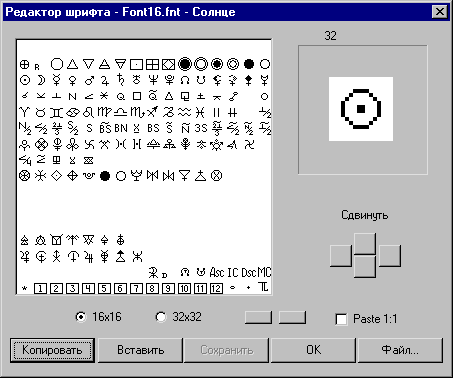
Каждый символ шрифта имеет свой код от 0 до 254. Символы астероидов и звёзд представляются в редакторе одним кодом 255. Каждый символ, за исключением символов астероидов и звёзд, представлен двумя вариантами размеров: 16х16 и 32х32.
Имеются некоторые предопределённые коды символов для основных объектов, а также, множество кодов, допустимых для произвольного использования. Предопределённые коды имеют комментарий, который появляется в заголовке окна при указании курсором на соответствующий символ.
Как корректировать символ
- Щелкните мышкой по нужному символу, - он появится в увеличенном виде в правом поле.
- Рисуйте в правом поле, - нажатие левой кнопки мыши инвертирует цвет точки.
- Для сдвига всего символа в любую сторону нажмите одну из 4-х квадратных кнопок.
- После завершения коррекции нажмите кнопку Сохранить.
Как нарисовать новый символ
- Обычно, новый символ требуется рисовать при добавлении новых аспектов, жребиев, фиктивных объектов, а также, при определении символов для астероидов и звёзд.
- Если есть символ, похожий на тот, который Вы хотите нарисовать, то сначала скопируйте его, - щёлкните по нему мышкой и нажмите Копировать.
- Щёлкните по свободному полю - выберите код будущего символа (смотрите цифры справа вверху окна).
- Нажмите кнопку Вставить, если хотите вставить символ-прототип.
- Корректируйте его, как описано выше.
Для копирования символов размера 16х16 в шрифт 32х32 используются мини-кнопки и флажок "Paste 1:1".
Как выбрать символ
Если Вы вошли в это окно для выбора нового символа какого-либо объекта, то щёлкните мыщью по нужному символу в таблице, а затем нажмите кнопку ОК. Если подходящего символа нет, Вы можете его нарисовать в свободном поле (кроме 0 и 255).
Как импортировать символы из файла
Пользователи ZET могут обмениваться своими шрифтами, используя копии файлов font16.fnt и font32.fnt - файлы "имя.fnt". Для копирования (импорта) символов из этого файла в свой сделайте следующее:
- Нажмите кнопку Файл, - появится окно Файл шрифта:
- Нажмите кнопку с иконкой Загрузить файл и в появившемся диалоговом окне выберите нужный файл (*.fnt).
- Изображения символов выбранного файла появятся в окне Файл шрифта. Если для этого файла есть соответствующий файл-описание, то в статус-строке внизу окна Вы увидите описание того символа, на котором находится курсор мыши. Файл-описание имеет то же самое имя, но расширение txt, а не fnt.
- Выберите символ, который Вы хотите скопировать и нажмите кнопку с иконкой Копировать символ. Закройте окно Файл шрифта для возврата в окно Редактор шрифта.
- Выберите мышкой в поле окна Редактор шрифта место, куда нужно вставить импортируемый символ и нажмите кнопку Вставить.